
iTunes mungkin sudah tidak digunakan lagi di macOS Catalina, tetapi bagi banyak pengguna iPhone itu tetap merupakan cara yang andal untuk memindahkan musik dan data lainnya ke dan dari perangkat mereka, atau untuk membuat cadangan yang dapat disimpan di PC atau Mac mereka.
Namun, ini dapat dikurangi, jika Anda melihat pesan ‘iTunes tidak dapat terhubung ke iPhone ini. Anda tidak memiliki izin. ” Inilah yang harus dilakukan jika itu masalahnya.
Periksa kabel dan port USB Anda
Anda mungkin tidak menyadarinya, tetapi kabel USB berbeda dalam kemampuannya. Beberapa akan mengirimkan tagihan, sementara yang lain juga dapat menangani data.
Jika Anda berjuang untuk membuat iPhone Anda dikenali oleh komputer Anda, hal pertama yang harus dicoba adalah kabel lain, karena mungkin saat ini iPhone Anda tidak berfungsi. Jika tidak apa-apa di masa lalu maka ada juga kemungkinan bahwa itu mungkin menurun seiring waktu.
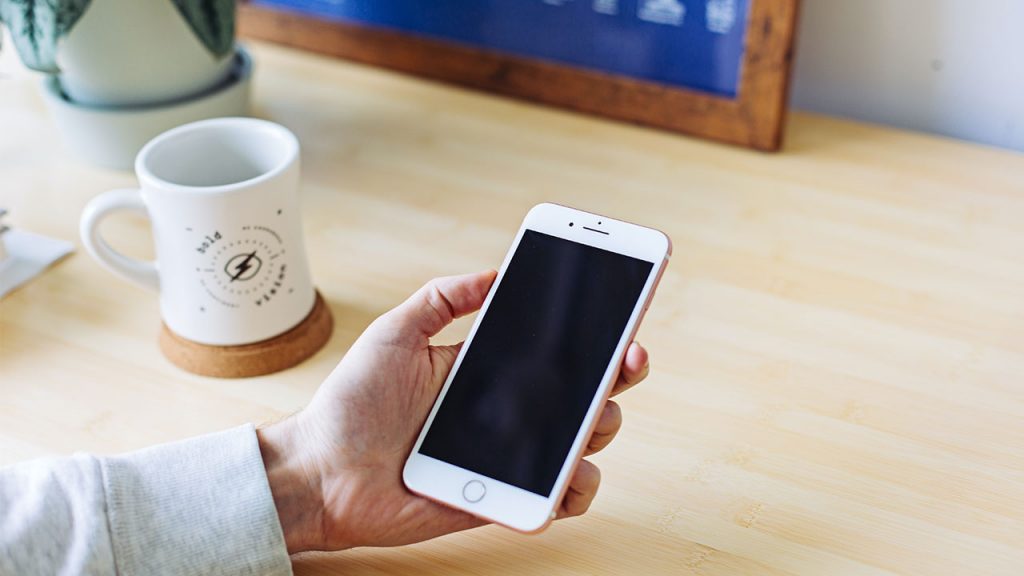
Coba gunakan port lain di komputer Anda juga, karena kadang-kadang ini dapat berhenti berfungsi dengan benar, yang akan mengakibatkan masalah menghubungkan iPhone Anda.
Nyalakan dan buka kunci iPhone Anda
iTunes tidak akan dapat terhubung jika perangkat Anda terkunci, jadi pastikan untuk membukanya dan meletakkannya di halaman rumah. Jelas itu perlu didukung juga.
Percayai komputer yang Anda gunakan
Saat Anda menghubungkan iPhone ke Mac atau PC, Anda mungkin akan ditanya apakah akan Percayai Komputer Ini? Ini sangat baik karena ini sebenarnya merupakan pengaturan yang diperlukan untuk menghubungkan iPhone Anda. Ketuk Kepercayaan dan lihat apakah ini menyelesaikan masalah.
Perbarui iTunes
Langkah selanjutnya adalah memeriksa apakah Anda menjalankan versi terbaru iTunes. Untuk melakukan ini, buka App Store dan pilih bagian Pembaruan dari kolom sebelah kiri. Jika Anda melihat iTunes terdaftar sebagai salah satu pembaruan yang tersedia, pilih iTunes. Semoga itu bisa menyelesaikan masalah Anda.
Perbarui iOS
Kemungkinan lain adalah bahwa iOS juga perlu diperbarui. Untuk melakukan ini, buka Pengaturan> Umum> Pembaruan Perangkat Lunak kemudian lihat untuk melihat apakah versi yang lebih baru tersedia. Jika ada, ketuk Unduh dan Instal kemudian Instal.
Mulai ulang perangkat Anda
Jika tidak ada lagi yang terbukti berhasil, itu selalu ide yang baik untuk mencoba me-restart perangkat Anda. Mematikan iPhone dan Mac atau PC Anda kemudian menyalakannya kembali seringkali dapat membuktikan bentuk sihir elektronik yang menyembuhkan semua penyakit.
Jika keajaiban gagal, maka Anda akan ingin menghubungi Dukungan Apple untuk memesan janji di bar Genius di toko Apple lokal Anda atau berbicara dengan seseorang yang dapat membantu Anda dengan masalah tersebut.
Untuk lebih banyak cara untuk memaksimalkan perangkat Apple Anda, baca tips & trik iPhone.
